La visioconférence
Également appelée web-conférence ou vidéoconférence, cette pratique permet d’organiser des réunions ou débats avec des personnes distantes géographiquement en ayant recours aux nouvelles technologies de communication.
Intérêts de la visioconférence
- Gain de temps : vous ne sortez pas de votre bureau
- Économie/écologie : en fonction de la distance qui sépare les utilisateurs, cette solution qui évite les déplacements, s’avère plus que rentable.
Solutions de vidéoconférences
Si de nombreuses solutions telles que Face Time (Apple), Skype (Microsoft) ou d’autres, permettent d’organiser des échanges visuels à distance, nous allons vous présenter celle proposée par Google : Hangout, qui est suffisamment complète, simple d’utilisation et surtout gratuite.
Visioconférence avec Hangout de Google
Qu’est-ce que Hangout ?
Google Hangout est une solution en ligne, mise à disposition gratuitement (pour le moment en tout cas) par Google, qui permet de réaliser des web-conférences avec un ou plusieurs interlocuteurs connectés à leur compte Google +.
Intérêts d’Hangout
En plus d’offrir une connexion simultanée supportant jusqu’à 10 utilisateurs, Hangout est enrichie de diverses fonctionnalités qui peuvent s’avérer extrêmement utiles pour les rendez-vous d’affaires. Dernier élément d’importance, vous n’êtes pas limité dans la durée d’utilisation de Hangout.
Inconvénient d’Hangout
La qualité de l’image sera en fonction de la qualité de votre connexion internet.
Fonctionnalités de Hangout
Partager l’écran
Partagez votre écran avec les personnes qui participent au Hangout. Cette fonction facilite considérablement les échanges lorsque la distance devient un obstacle.

Chat
Rien de nouveau de ce côté-là, cependant, ça peut toujours servir à envoyer des morceaux de texte par exemple.

Google Drive
Google Drive (anciennement Google Docs) est un service de partage de documents entre plusieurs ordinateurs. Il vous permettra d’envoyer et de modifier, de manière synchrone, des documents à vos interlocuteurs, pendant votre réunion de travail.

Google Effects
Google Effects est la partie la plus « gadget » d’Hangout. Vous pourrez ajouter des maques à votre visage ou des sons lors de vos conversations. Autant vous prévenir… Évitez de cliquer trop rapidement sur les effets pendant une réunion professionnelle, au risque d’entamer sérieusement votre crédibilité.
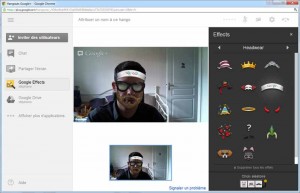
Diffusion de votre vidéoconférence sur YouTube
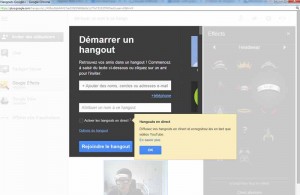
Attention à cette fonctionnalité qui permet de partager, sa visioconférence en live sur YouTube. Si cette fonctionnalité est très utile lorsque l’évènement est public, elle peut s’avérer dangereuse en cas de mauvaise manipulation.
Créer une visioconférence avec Hangout
Qui peut utiliser Hangout
Hangout est accessible aux utilisateurs Google Plus (Google + est le réseau social de Google). Pour utiliser Google +, il vous faut, avant tout, un compte Google.
J’ai déjà une adresse Gmail
Possédez une adresse Gmail revient à avoir un compte Google. Pour activer votre Google + :
- Connectez-vous à Gmail
- Cliquez sur votre prénom en haut gauche
Je n’ai pas de compte Google
Suivez un précédent tutoriel pour apprendre à créer un compte Google en 2 minutes. Une fois que vous l’aurez créé, revenez à l’étape précédente.
Créer son Hangout
Maintenant que vous êtes connecté à Google plus, il suffit de cliquer sur « Hangouts », en bas à gauche de votre écran.
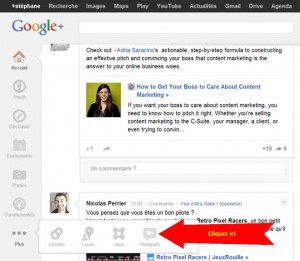
Puis cliquer sur « créer un Hangout », en haut à droite

Inviter des utilisateurs à rejoindre le Hangout
Rappel, seuls les utilisateurs de Google + peuvent accéder à Hangout.
Pour inviter des participants à rejoindre la session Hangout, il suffit de rentrer leurs noms ou adresses Gmail dans la case correspondante « + ajouter des noms, cercles ou adresses e-mail ». En principe, il faut aussi, au préalable, avoir ajouté les participants au Hangoput dans un cercle Google Plus .
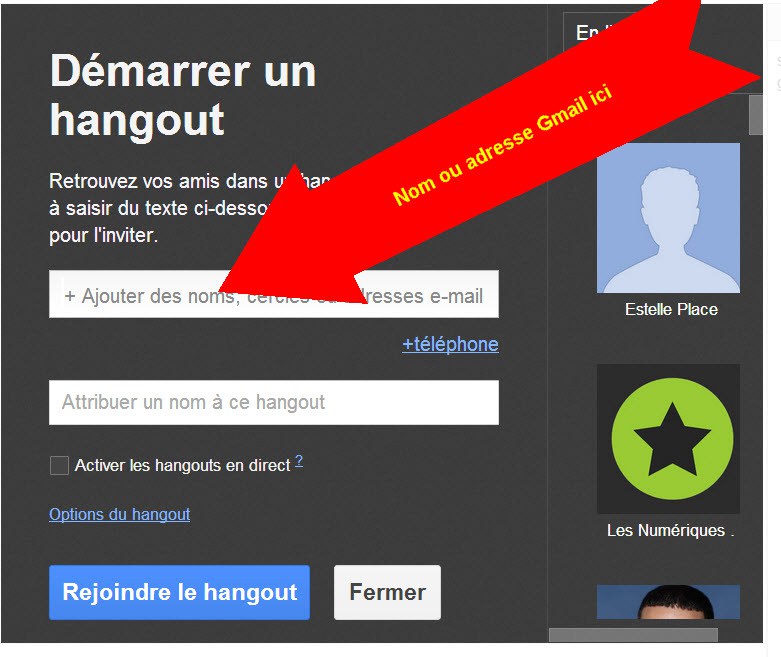
Entrer les adresses ou noms des contacts Google + à inviter
Et voilà, vous pouvez désormais utiliser Hangout !
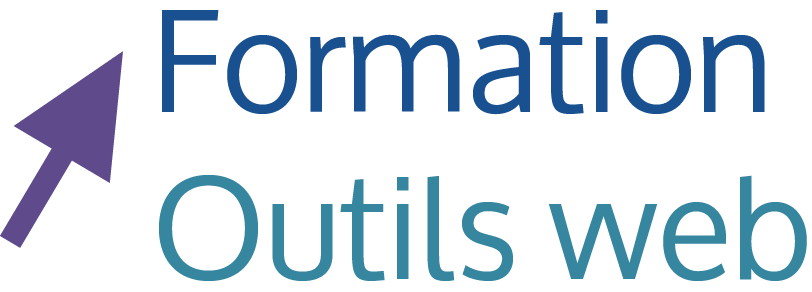
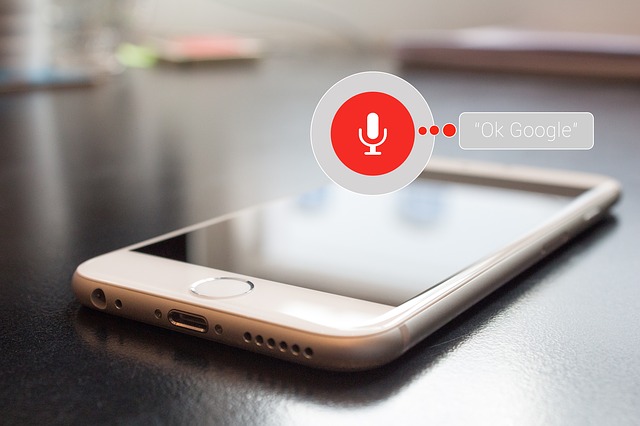
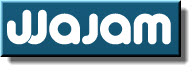
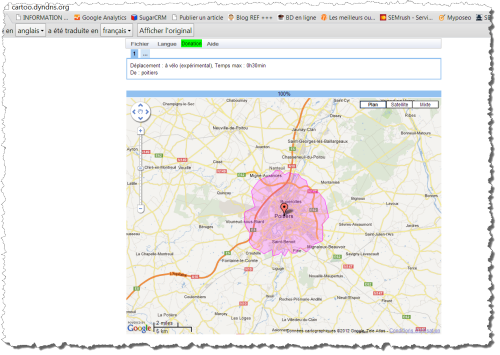
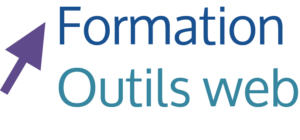
Merci pour ce bon plan… c’est bien pratique !
Avec plaisir mon ami 😉
Ce tutorat est clair, efficace et très utile !! J’ai pu réaliser ma première Web Conférence
Ping : Méthodologie de recherche sur Google
Ping : Tutoriel Google Hangout, logiciel de visioconf&...